WordPress(ワードプレス)簡単インストールの利用方法
WordPress(ワードプレス)簡単インストール方法をご説明します。
WordPressは、ライトプラン、スタンダードプラン、ハイスピードプラン、エンタープライズプランで利用できます。
WordPress簡単インストール方法
- インストール先とWordPressの設定
-
複数の独自ドメインを設定している場合は、ドメインを選択します。
各項目を設定の後、「入力内容確認」をクリックします。 -
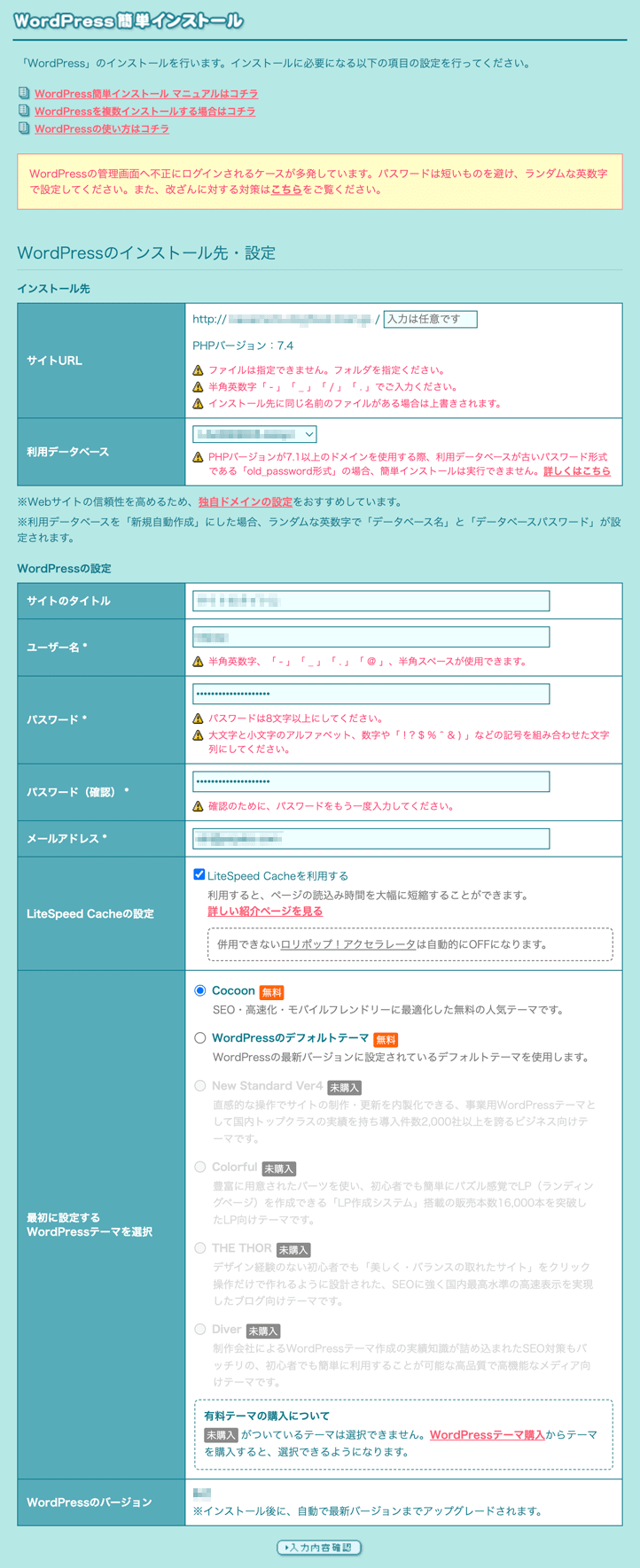
-
- サイトURL
-
WordPressをインストールするディレクトリを選択します。
複数の独自ドメインを設定している場合は、ドメインも選択します。ムームーDNSをご利用中の場合、インストール先URLのDNS設定がロリポップ!の設定でないと表示できませんのでご注意ください。
- 利用データベース
-
インストールするWordPressで利用するデータベースを選択します。
「新規自動作成」を選んだ場合は、ランダムな半角英数字で「データベース名」と「データベースパスワード」が作成されます。 - サイトのタイトル
- インストールするWordPressのタイトルです。お好みのものでかまいません。
- ユーザー名
-
WordPressにログインするときのユーザー名です。お好みのものでかまいません。
「admin」、「test」、「administrator」、「Admin」、「root」はユーザー名に設定できません。
- パスワード
- WordPressにログインするときのパスワードです。半角英数・記号などを組み合わせた文字列にしてください。
- メールアドレス
- ご利用のメールアドレスを入力します。
- LiteSpeed Cacheの設定
- LiteSpeed Cacheを利用する場合は、チェックを入れたままにします。LiteSpeed Cacheが最初から有効になった状態でWordPressの利用を開始できます。
- 最初に設定するWordPressテーマを選択
- ご希望のテーマをご選択ください。
-
- WordPressログインID、パスワードについての注意
- WordPressの管理画面へ不正にログインされるケースが多発しています。IDとパスワードは8桁以上のランダムな英数字で設定することをおすすめします。
- 不正なログインを受けやすいIDとパスワードの例
-
- 「admin」や「password」などの簡単な文字列
- 辞書に載っている文字列(例:book、tokyoなど)
- 他のサイトと同じ、もしくは類似している
- ドメイン名と同じ、もしくは類似している
-
パスワードの変更方法はWordPress公式マニュアルをご参照ください。ご利用のデバイスがウイルスに感染してパスワードが抜き取られる事例も発生しています。
パソコン・スマホ用ウイルス対策ソフト等でウイルス対策を行なってください。サイト改ざんに対する対策もご覧ください。
お客様の大切なサイトを守るために対策をお願いします。
- インストール先とWordPressの設定の確認
- 説明内容を確認し、「承諾する」にチェックを入れ、「インストール」をクリックします。
-
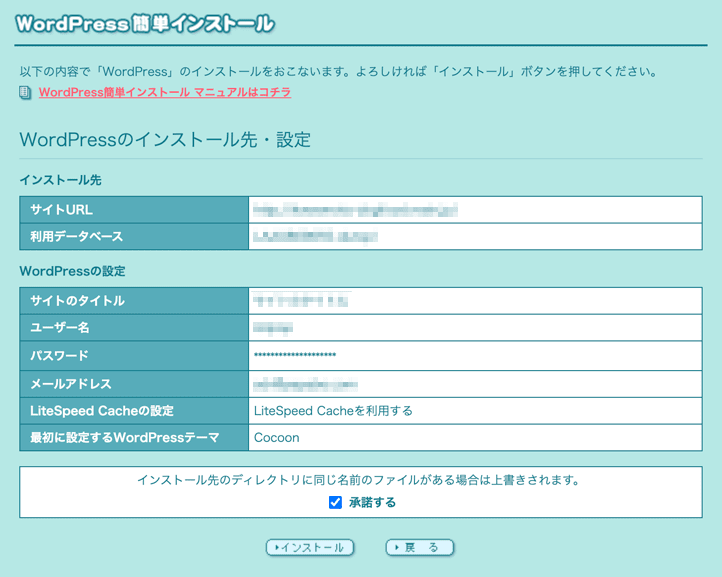
-
インストール先のディレクトリに同じ名前のファイルが存在する場合は、上書きされます。
- インストール完了
- インストール完了画面の「管理者ページURL」をクリックすると、WordPressのログイン画面にアクセスできます。
-
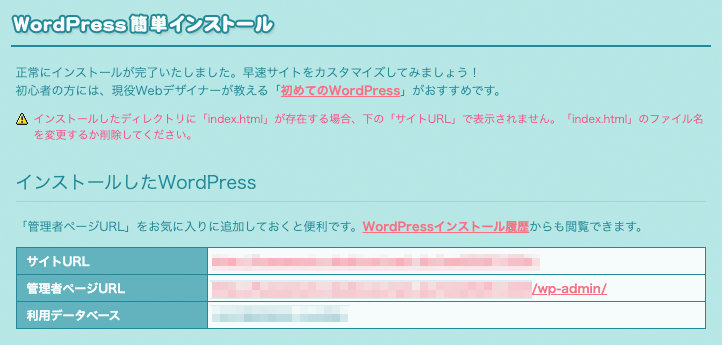
-
インストールした階層に「index.html」がある場合、「サイトURL」で表示されません。「index.html」の名前を変更するか削除してください。
-
- wp-config.phpについて
- インストールしたWordPressの「wp-config.php」のパーミッションは、サイト改ざん対策のため初期設定で「400」になっています。
読み込み専用の設定ですので、書きかえたい場合は一旦パーミッションを変更し、書きかえの後、再度設定を「400」にもどしてください。
パーミッションの設定変更の詳細は、サイト改ざんへの対策をご覧ください。
- ログイン
- 設定した「ユーザー名」、「パスワード」を入力し、ログインします。
- このページをお気に入りに追加しておくと便利です。
-
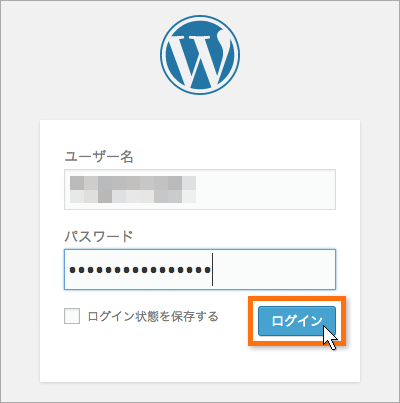
- WordPressを使いこなそう
- WordPressをインストールしたら、さっそく使ってみましょう。初めての方でもマニュアル(WordPressの使い方)があるので安心です。ホームページの作り方もブログの作り方も、初心者に優しく解説します。
- 簡単インストールマニュアル
- WordPress(ワードプレス)簡単インストールの利用方法
- baserCMS簡単インストールの利用方法
10日間無料でお試し
ご利用実績200万サイト以上!
ロリポップなら目的に応じてさまざまなホームページを作成できます。